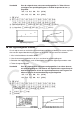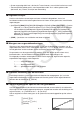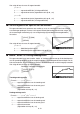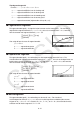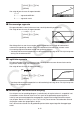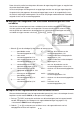Software Gebruiksaanwijzing
Table Of Contents
- Inhoud
- Eerste kennismaking — Lees dit eerst!
- Hoofdstuk 1 Basisbewerking
- Hoofdstuk 2 Manuele berekeningen
- 1. Basisberekeningen
- 2. Speciale functies
- 3. De hoekeenheid en weergave van getallen instellen
- 4. Berekeningen met wetenschappelijke functies
- 5. Numerieke berekeningen
- 6. Rekenen met complexe getallen
- 7. Berekeningen met gehele getallen in het twee-, acht-, tien- en zestientallige talstelsel
- 8. Matrixrekenen
- 9. Vectorberekeningen
- 10. Metrieke omzetting
- Hoofdstuk 3 Lijsten
- Hoofdstuk 4 Oplossen van vergelijkingen
- Hoofdstuk 5 Grafieken
- 1. Voorbeeldgrafieken
- 2. Controleren wat op een grafisch scherm wordt weergegeven
- 3. Een grafiek tekenen
- 4. Een grafiek in het afbeeldingsgeheugen opslaan
- 5. Twee grafieken op hetzelfde scherm tekenen
- 6. Handmatig tekenen
- 7. Tabellen gebruiken
- 8. Dynamisch tekenen
- 9. Een grafiek tekenen van een rijvoorschrift
- 10. Grafieken van kegelsneden tekenen
- 11. De weergave van een grafiek wijzigen
- 12. Functieanalyse
- Hoofdstuk 6 Statistische berekeningen en grafieken
- 1. Voor u met statistische berekeningen begint
- 2. Grafieken en berekeningen in verband met statistische waarnemingen met één variabele
- 3. Grafieken en berekeningen in verband met statistische waarnemingen met twee variabelen
- 4. Uitvoeren van statistische berekeningen
- 5. Testen
- 6. Betrouwbaarheidsinterval
- 7. Kansverdelingsfuncties
- 8. Invoer- en uitvoertermen van testen, betrouwbaarheidsinterval, en kansverdelingsfuncties
- 9. Statistische formule
- Hoofdstuk 7 Financiële berekeningen (TVM)
- 1. Voor u met financiële berekeningen begint
- 2. Enkelvoudige interest
- 3. Samengestelde interest
- 4. Evaluatie van een investering (Cash Flow)
- 5. Afschrijving
- 6. Omzetting van nominale rentevoet naar reële rentevoet
- 7. Berekening van kosten, verkoopprijs en winstmarge
- 8. Dag- en datumberekeningen
- 9. Devaluatie
- 10. Obligatieberekeningen
- 11. Financiële berekeningen met gebruik van functies
- Hoofdstuk 8 Programmeren
- Hoofdstuk 9 Spreadsheet
- Hoofdstuk 10 eActivity
- Hoofdstuk 11 Geheugenbeheerder
- Hoofdstuk 12 Systeembeheerder
- Hoofdstuk 13 Uitwisselen van gegevens
- Hoofdstuk 14 SD-kaarten en SDHC-kaarten gebruiken (alleen GRAPH95)
- Bijlage
- E-CON2 Application (English) (GRAPH35+ E)
- 1 E-CON2 Overview
- 2 Using the Setup Wizard
- 3 Using Advanced Setup
- 4 Using a Custom Probe
- 5 Using the MULTIMETER Mode
- 6 Using Setup Memory
- 7 Using Program Converter
- 8 Starting a Sampling Operation
- 9 Using Sample Data Memory
- 10 Using the Graph Analysis Tools to Graph Data
- 11 Graph Analysis Tool Graph Screen Operations
- 12 Calling E-CON2 Functions from an eActivity
- E-CON3 Application (English) (GRAPH95, GRAPH75+ E, GRAPH75+, GRAPH75)
- 1 E-CON3 Overview
- 2 Using the Setup Wizard
- 3 Using Advanced Setup
- 4 Using a Custom Probe
- 5 Using the MULTIMETER Mode
- 6 Using Setup Memory
- 7 Using Program Converter
- 8 Starting a Sampling Operation
- 9 Using Sample Data Memory
- 10 Using the Graph Analysis Tools to Graph Data
- 11 Graph Analysis Tool Graph Screen Operations
- 12 Calling E-CON3 Functions from an eActivity
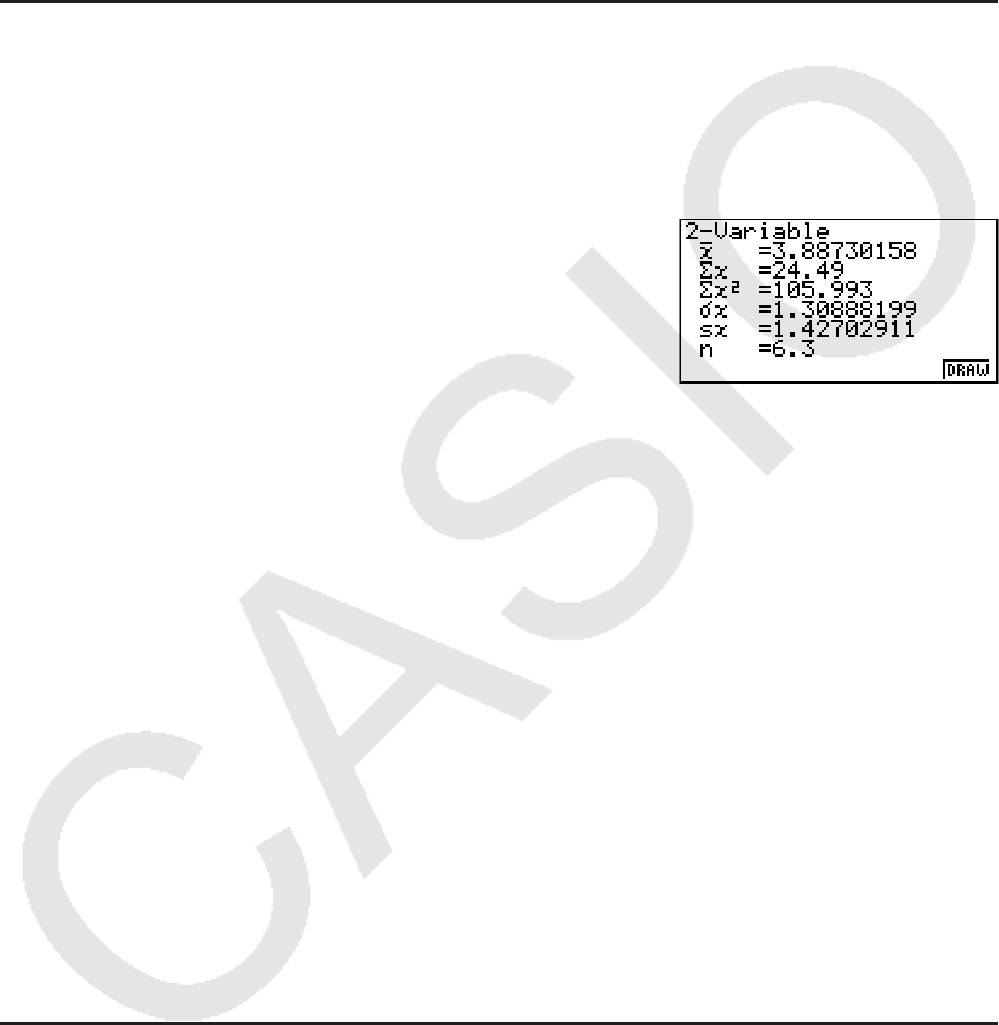
6-16
Deze afstand is positief voor de punten die boven de regressiegrafiek liggen, en negatief voor
de punten die eronder liggen.
Verticale afwijkingen kunnen gemaakt en opgeslagen worden voor elk type regressiegrafiek.
Vergeet niet dat alle gegevens die eventueel opgeslagen waren in de aangeduide lijst voor
de verticale afwijkingen worden gewist. De verticale afwijkingen worden bewaard in dezelfde
volgorde als die van de waarnemingsgetallen.
k Weergave van kengetallen van statistische waarnemingen met twee
variabelen
Statistische waarnemingen met twee variabelen kunnen worden weergegeven door middel
van een grafiek en door middel van kengetallen. Daarom verschijnt op het scherm samen
met de grafiek een submenu om de kengetallen van statistische waarnemingen met twee
variabelen te krijgen wanneer u drukt op 1(CALC) 1(2VAR).
• Gebruik c om de volledige lijst het scherm te laten passeren.
o ............ gemiddelde van de
waarnemingsgetallen x List
Σ
x ......... som van de
waarnemingsgetallen x List
Σ
x
2
........ som van de kwadraten van de
waarnemingsgetallen x List
σ
x
.......... standaard deviatie van de
populatie opgeslagen in x List
s
x
.......... standaard deviatie van de
steekproef opgeslagen in x List
n ........... omvang van de steekproef
p ............ gemiddelde van de
waarnemingsgetallen
y List
Σ
y ......... som van de
waarnemingsgetallen
y List
Σ y
2
........ som van de kwadraten van de
waarnemingsgetallen y List
σ
y
.......... standaard deviatie van de populatie
opgeslagen in y List
s
y
.......... standaard deviatie van de steekproef
opgeslagen in y List
Σ
xy ........ som van de producten van de
waarnemingsgetallen
x List en y List
minX ...... minimum van de waarnemingsgetallen
x List
maxX ..... maximum van de
waarnemingsgetallen
x List
minY ...... minimum van de waarnemingsgetallen
y List
maxY ..... maximum van de
waarnemingsgetallen
y List
k Kopie van een regressieformule naar de modus GRAPH
Wanneer de berekeningen voor het regressiemodel gemaakt zijn, kunt u de verkregen formule
kopiëren naar de modus GRAPH , en die opslaan en vergelijken.
1. Druk op 5(COPY) wanneer de resultaten van de berekeningen voor het regressiemodel
worden weergegeven (zie “Weergave van regressieberekeningen” op pagina 6-12).
• Het submenu GRAPH wordt weergegeven.*
1
2. Gebruik f en c om de zone aan te klikken waar u de regressieformule van het
weergegeven resultaat wilt kopiëren.